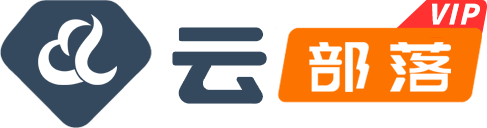當寶塔面板顯示服務器負載狀態達到100%,網站打開速度變得非常慢,尤其是涉及動態頁面內容時,這通常意味著服務器資源被過度占用。導致這種情況的原因主要有兩種:CPU占用100%和磁盤占用100%。以下是詳細的分析和排查步驟。
一、CPU占用100%
1. 判斷與初步排查
在寶塔面板中可以直接查看CPU使用情況,如果發現CPU占用率接近或達到100%,可以結合top命令和網站日志進行進一步排查。
2. 常見原因及解決方法
原因 排查方法 解決方案
CC攻擊 檢查網站日志和帶寬占用情況,尋找異常的高頻率請求。 使用防火墻規則限制IP訪問頻率,或者啟用云防護服務。
腳本或數據庫問題 暫停單個網站并重啟Nginx和數據庫服務,觀察CPU占用是否下降。進入數據庫查看查詢狀態,查找長時間未完成的查詢。 優化腳本代碼,修復數據庫查詢問題;考慮升級硬件配置以應對更高的負載。
二、磁盤占用100%
1. 判斷與初步排查
磁盤占用100%會導致I/O操作緩慢,進而影響整個系統的響應速度。可以通過寶塔面板中的磁盤監控功能來確認磁盤使用情況。
2. 常見原因及解決方法
原因 排查方法 解決方案
大量寫入操作 查看磁盤I/O統計信息,找出頻繁寫入的進程或文件。 優化應用程序的日志記錄策略,減少不必要的寫入操作;增加磁盤空間或更換為性能更好的存儲設備。
磁盤故障 使用磁盤檢測工具檢查硬盤健康狀態。 更換有問題的硬盤,確保數據備份機制健全。
三、安全排查
在排查過程中,務必先排除服務器是否被黑客入侵的可能性。常見的入侵行為包括植入挖礦腳本或惡意發包腳本。具體排查方法如下:
檢查可疑進程:通過ps aux命令列出所有正在運行的進程,查找未知或異常的進程。
掃描惡意文件:使用安全軟件對服務器進行全面掃描,查找可疑文件或腳本。
審查日志文件:仔細檢查系統日志、Web服務器日志以及數據庫日志,尋找異常活動記錄。
四、總結
寶塔面板顯示負載狀態100%通常是由于CPU或磁盤資源被過度占用引起的。為了有效解決問題,建議按照以下步驟進行排查:
確認是CPU還是磁盤問題:利用寶塔面板的監控功能和命令行工具(如top、iostat)進行初步判斷。
排查具體原因:根據不同的資源占用類型,針對性地檢查網站日志、數據庫狀態、磁盤I/O等。
采取相應措施:針對發現的問題,采取優化代碼、調整配置、升級硬件或加強安全防護等措施。
通過上述步驟,可以有效地診斷和解決寶塔面板負載過高的問題,確保服務器穩定運行,提升用戶體驗。